Raccourcis clavier¶
Fonctions dans la salle¶
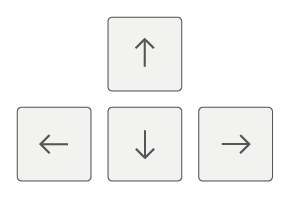
Naviguer dans la salle (les flèches vers le haut et le bas sont utilisables uniquement si celle-ci est zoomée)
Fonctions dans le panneau¶
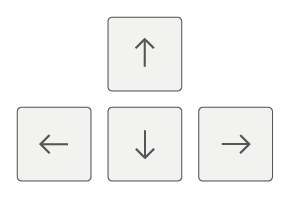
Naviguer dans le panneau

Zoomer
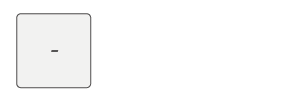
Dézoomer
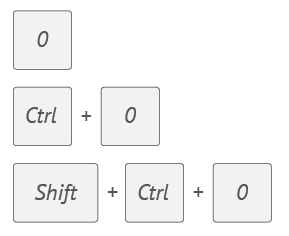
Dézoomer complètement
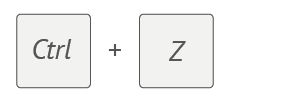
Annuler

Refaire
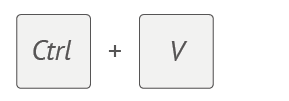
Coller une image
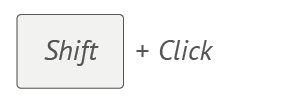
Sélectionner un élément et tous les éléments collés sur lui
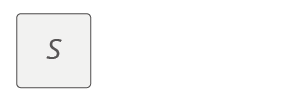
Sélection multiple
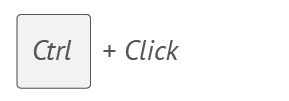
Créer une Sélection multiple.
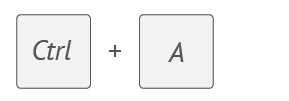
Sélectionner tous les éléments
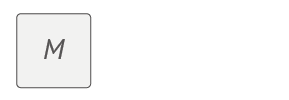
Revenir au mode Navigation et déplacement.
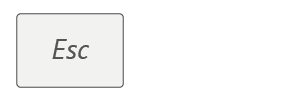
Quittez les modes Sélection multiple, Encre, Liens modes, puis resélectionnez le mode Navigation et Déplacement.
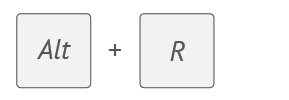
Revenir à la vue Salle
Fonctions dans un éditeur¶
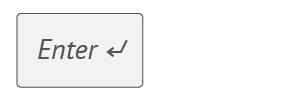
Valider
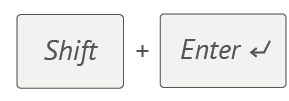
Faire un retour à la ligne
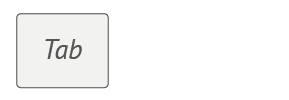
Passer au champ suivant
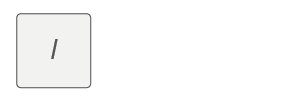
Encre
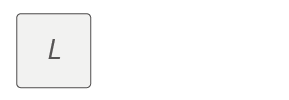
Lien
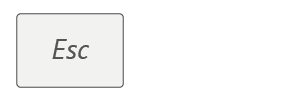
Quitter l’action en cours
Raccourci pour la création par lots de notes¶
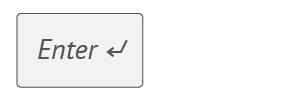
Valider la note et en créer une nouvelle
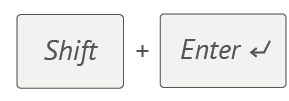
Faire un retour à la ligne
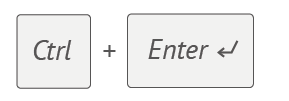
Valider les notes
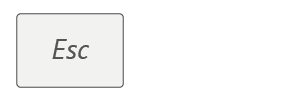
Sortir du champ et / ou annuler l’édition d’une seule note
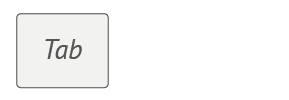
Passer à la note suivante
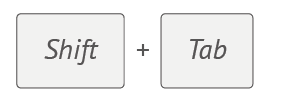
Passer à la note précédente
Raccourcis pour les diaporamas¶

Lancer le diaporama
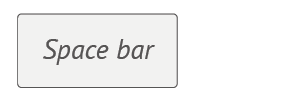
Lecture / Pause
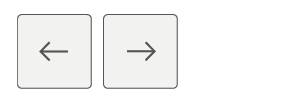
Précédent / Suivant
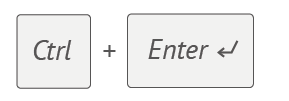
Accéder au panneau
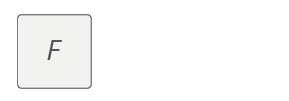
Plein écran
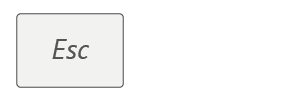
Quitter le mode plein écran
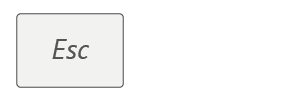
Quitter le diaporama
Raccourcis pour les séquences d’idéation¶
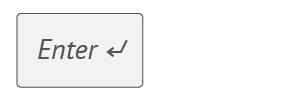
Valider une idée